Книга: Компьютер для индивидуального предпринимателя. Как вести учет быстро, легко и безошибочно
Формирование списка кошельков
Формирование списка кошельков
Как отмечалось выше, в программе «Мои деньги» кошелек – это место или способ хранения денежных средств. В качестве кошелька могут выступать, например, наличные деньги, счет в банке, накопительный вклад, и т. д. Информация об используемых кошельках хранится в списке кошельков; для перехода в режим работы с данным списком предназначена команда главного меню Кошельки ? Список кошельков. При активизации данной команды на экране открывается окно, изображенное на рис. 2.6.
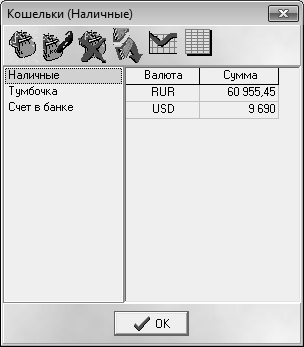
Рис. 2.6. Список кошельков
В данном окне содержится список введенных ранее кошельков (при первом открытии окна в нем не будет ни одной позиции). Окно состоит из двух частей: в левой части отображаются названия кошельков; в правой части для кошелька, на котором установлен курсор, показывается список валют и остаток по каждой валюте на данный момент.
Для добавления в список нового кошелька предназначена команда контекстного меню Новый кошелек. При активизации данной команды на экране открывается окно, изображенное на рис. 2.7.

Рис. 2.7. Добавление кошелька
В данном окне нужно ввести произвольное название кошелька и нажать кнопку Добавить. Желательно, чтобы название кошелька кратко раскрывало его суть – это позволит впоследствии быстро идентифицировать его в интерфейсах списка и выбора, что особенно важно при работе с большим количеством кошельков.
Название любого кошелька при необходимости можно изменить – для этого нужно выделить его в списке курсором, выполнить команду контекстного меню Переименовать, и в открывшемся окне (см. рис. 2.7) ввести требуемое название.
Суммы в кошельках рассчитываются программой автоматически на основании введенных операций прихода, расхода, перевода денег и долгов. Однако в любой момент сумму кошелька можно изменить по своему усмотрению. Для этого нужно в окне списка кошельков выбрать курсором требуемый кошелек и выполнить команду контекстного меню Новая сумма в кошелек – при этом на экране откроется окно, которое показано на рис. 2.8.

Рис. 2.8. Оприходование денег в кошелек
В данном окне в поле Валюта указывается валюта, в которой будет введена сумма. Для заполнения данного поля нужно нажать кнопку выбора, затем в открывшемся окне справочника валют выделить курсором требуемую валюту и нажать кнопку ОК либо клавишу Enter. Если же необходимо указать валюту, используемую в качестве основной (по умолчанию это российский рубль), то нужно нажать кнопку р. расположенную слева от поля.
В поле Новая сумма с клавиатуры либо с помощью календаря, открываемого по кнопке выбора, вводится требуемая сумма.
Завершается ввод новой суммы в кошелек нажатием кнопки ОК. Чтобы выйти из данного режима без сохранения выполненных изменений, следует воспользоваться кнопкой Отмена.
При необходимости любой кошелек можно защитить паролем – это полезно для защиты его от несанкционированного либо неквалифицированного доступа. Чтобы установить пароль на кошелек, нужно выделить его курсором и выполнить команду контекстного меню Пароль на кошелек. При активизации данной команды на экране открывается окно ввода пароля, которое представлено на рис. 2.9.
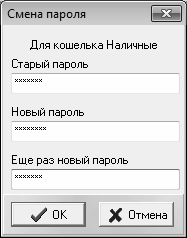
Рис. 2.9. Защита кошелька паролем
В данном окне в поле Старый пароль следует ввести предыдущий пароль, которым был защищен кошелек. Если до настоящего момента кошелек не был защищен паролем, то данное поле заполнять не следует.
В полях Новый пароль и Еще раз новый пароль нужно ввести новый пароль. Двойной ввод пароля необходим с целью предотвращения возможной ошибки. При вводе пароля необходимо помнить, что программа учитывает регистр символов (прописные либо строчные).
Завершается ввод пароля нажатием в данном окне кнопки ОК. Если по каким-то причинам вы решили отказаться от ввода и применения пароля, то следует нажать кнопку Отмена.
В программе предусмотрена возможность перевода денег из одного кошелька в другой (например, для отражения операции пополнения счета в банке, снятия процентов по вкладу, и т. п.). Для ввода операции перевода денежных средств следует выполнить команду главного меню Кошельки ? Перевести деньги. При активизации данной команды на экране открывается окно, изображенное на рис. 2.5; порядок работы в данном окне такой же, как и при проведении валютно-обменных операций.
Чтобы просмотреть информацию об операциях по переводу денег из одного кошелька в другой, нужно выполнить команду главного меню Кошельки ? Протокол перевода денег. Порядок работы в данном режиме такой же, как и при работе с протоколом обмена валют, который рассмотрен в предыдущем разделе.
- Формирование платежного поручения
- 4.2. Формирование концепции репутационного менеджмента
- Команды и формирование культуры по инициативе сверху
- 6.7. Формирование составных целевых утверждений
- Создание списка
- Добавление, изменение и удаление элементов списка
- Восстановление элементов списка из Корзины
- Добавление, изменение и удаление столбцов списка
- Сортировка и фильтрация списка
- Добавление и изменение представления списка
- Удаление списка
- Добавление списка необходимых предметов




